Como instalar o Kali Linux no VMware
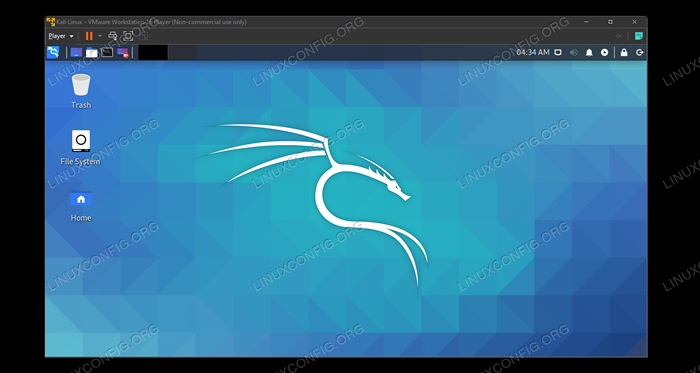
- 3576
- 366
- Ms. Travis Schumm
Kali Linux é uma poderosa distração Linux para testes de penetração e hackers éticos. Não é como um sistema operacional diário, portanto, a maioria dos usuários de Kali utilizará a distro, executando -a temporariamente a partir de uma unidade USB ou optará por uma instalação persistente em uma máquina virtual.
A instalação de Kali no VMware oferece fácil acesso às centenas de ferramentas de segurança e hackers que estão incluídas com kali. Sempre que você precisar fazer um pacote cheirando, rachaduras de senha, etc. Você pode simplesmente iniciar a máquina virtual e começar a trabalhar. Também é uma ótima maneira de testar aplicativos de hackers sem precisar instalar o software no seu sistema host.
Neste tutorial, mostraremos como instalar o Kali Linux em uma máquina virtual VMware. Você poderá acompanhar este guia, independentemente do seu sistema operacional host, para que os usuários do Linux e do Windows encontrem essas instruções passo a passo para serem aplicáveis.
Neste tutorial, você aprenderá:
- Como configurar o VMware para hospedar Kali Linux
- Como criar uma máquina virtual Kali Linux
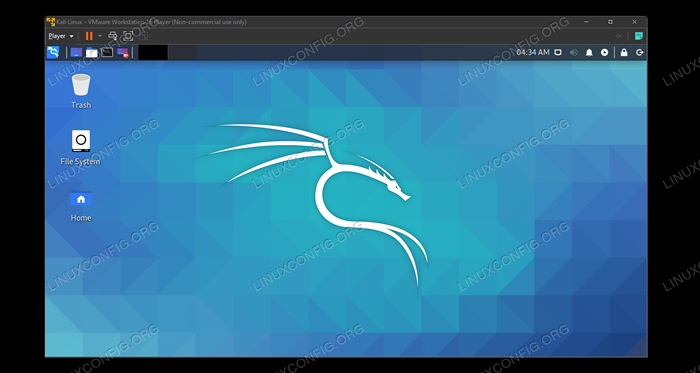 Executando o Kali Linux dentro de uma máquina virtual VMware
Executando o Kali Linux dentro de uma máquina virtual VMware | Categoria | Requisitos, convenções ou versão de software usada |
|---|---|
| Sistema | Kali Linux |
| Programas | VMware |
| Outro | Acesso privilegiado ao seu sistema Linux como raiz ou através do sudo comando. |
| Convenções | # - requer que os comandos Linux sejam executados com privilégios root diretamente como usuário root ou por uso de sudo comando$ - Requer que os comandos do Linux sejam executados como um usuário não privilegiado regular |
Começando
Este tutorial assume que você já tem o VMware instalado. Caso contrário, você pode ir ao site da VMware para baixar o VMware Workstation gratuitamente.
A outra coisa que você precisa ter para começar é a imagem de instalação Kali Linix. Isso vem na forma de um arquivo ISO. Confira nosso guia sobre o download da imagem ISO Kali Linux para obter uma cópia. Depois que o VMware estiver instalado e você tiver seu arquivo ISO baixado, estará pronto para seguir as etapas na próxima seção.
Instale o Kali Linux no VMware
- Comece abrindo a VMware e clicando em “Crie uma nova máquina virtual.”
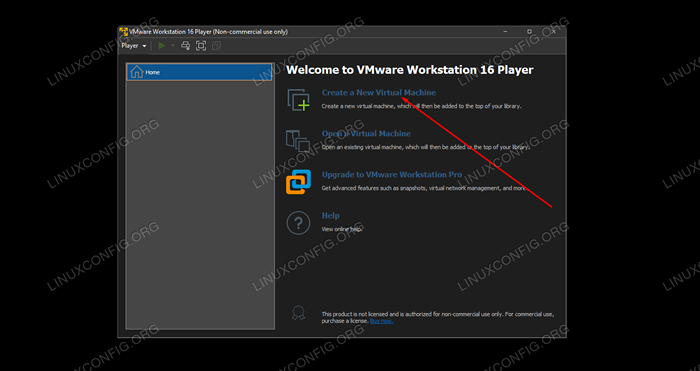 Crie uma nova máquina virtual
Crie uma nova máquina virtual - Em seguida, você precisará apontar o VMware para o arquivo Kali ISO que você baixou anteriormente. Clique em "Procurar" para localizá -lo. Uma vez aberto, o VMware pode dizer que não pode detectar o tipo de sistema operacional - isso não tem problema e você pode prosseguir clicando em “Avançar.”
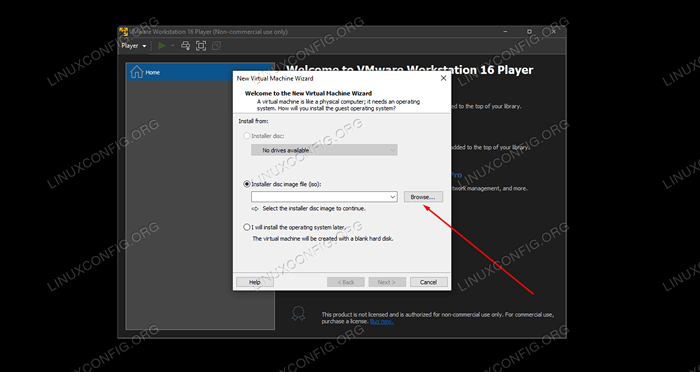 Clique em Procurar e navegar até onde seu arquivo Kali Linux ISO é salvo
Clique em Procurar e navegar até onde seu arquivo Kali Linux ISO é salvo - Precisamos contar a VMware sobre o nosso sistema operacional. Kali é um derivado do Debian Linux, por isso é seguro preencher a versão mais recente do Debian no menu de seleção. Em seguida, prossiga clicando “Próximo.”
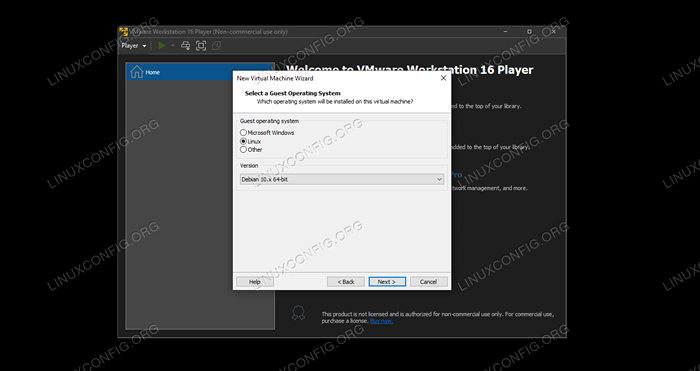 Selecione Linux e Debian como o tipo de sistema operacional
Selecione Linux e Debian como o tipo de sistema operacional - Escolha um nome para a nova máquina virtual. "Kali Linux" seria apropriado, ou o que você quiser. Você também pode alterar a localização salvar da VM, se preferir, ou simplesmente deixá -la no padrão e clique em “Avançar.”
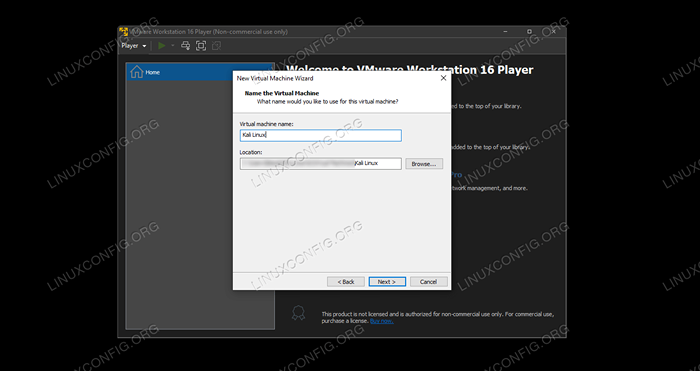 Preencha um nome para a VM e selecione um local diferente se quiser
Preencha um nome para a VM e selecione um local diferente se quiser - Em seguida, precisamos especificar o tamanho do disco rígido para nossa máquina virtual. Algo 20 GB ou mais deve ser suficiente para executar Kali de maneira ideal. Mas se você planeja salvar muitos arquivos no sistema ou instalar muito software, deve ajustar esse valor de acordo. Dividir o disco rígido em vários arquivos (a configuração padrão) é a melhor opção para desempenho; portanto, a menos que você tenha um motivo específico, basta deixar essa configuração no padrão. Em seguida, clique em “Avançar.”
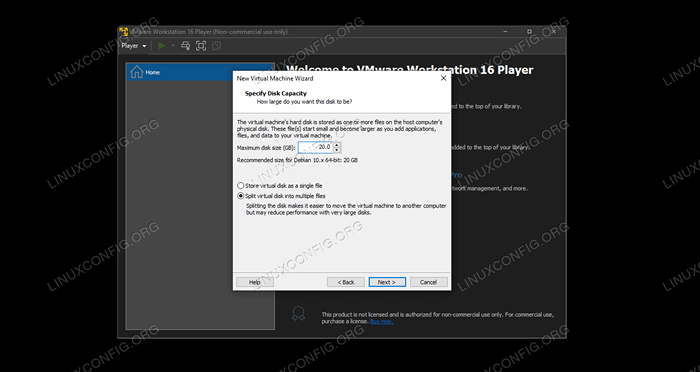 Selecione um tamanho para o disco rígido e se deve dividir arquivos - os valores padrão estão bem
Selecione um tamanho para o disco rígido e se deve dividir arquivos - os valores padrão estão bem - Você agora terá a chance de revisar as configurações da sua VM. Clique em "Terminar" para começar a instalar Kali na VM.
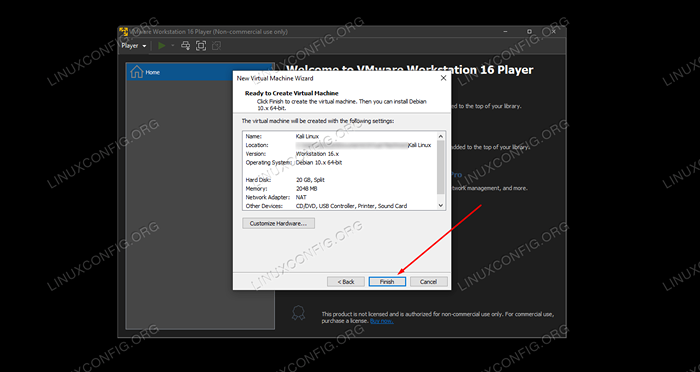 Revise as configurações e clique em Concluir para criar a VM
Revise as configurações e clique em Concluir para criar a VM - A máquina virtual foi criada e agora é hora de instalar Kali nela. Destaque sua máquina virtual recém -criada e selecione “Play Virtual Machine.”Isso inicializará a VM na mídia de instalação de Kali que selecionamos anteriormente.
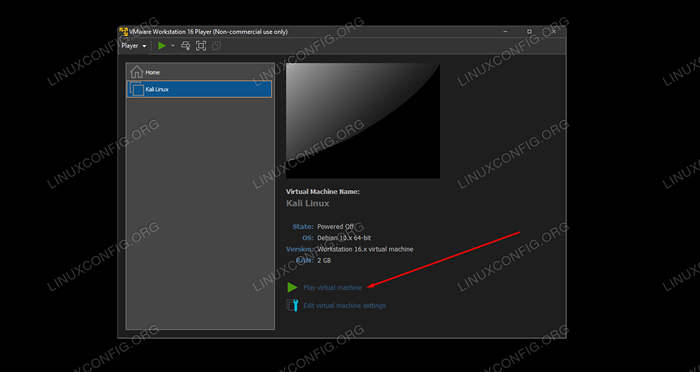 Jogue Máquina Virtual para lançar o Kali Linux Installer
Jogue Máquina Virtual para lançar o Kali Linux Installer
A partir deste ponto, você estará instalando o Kali Linux como faria em uma máquina física. Temos outro guia sobre como instalar o Kali Linux se você precisar de ajuda com isso.
Ao iniciar sua Kali VM, se você receber uma notificação sobre a instalação de "VMware Tools for Linux", este é um bom momento para seguir em frente e instalá -lo, pois permitirá recursos avançados para sua máquina virtual.
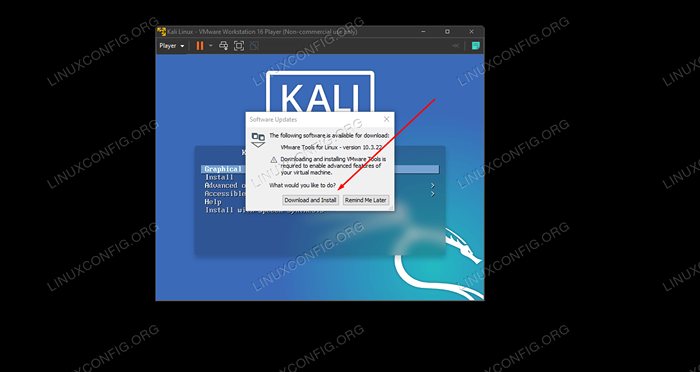 Faça o download e instale as ferramentas Linux para VMware para obter uma experiência aprimorada
Faça o download e instale as ferramentas Linux para VMware para obter uma experiência aprimorada Observe também que você pode enviar uma saída de mouse e teclado de volta ao seu sistema operacional host pressionando Ctrl + Alt ao mesmo tempo em seu teclado.
Pensamentos finais
A virtualização é uma ótima maneira de executar um segundo sistema sem precisar de hardware extra. O VMware facilita isso com sua interface elegante e opções de configuração extensas. Ter uma versão virtualizada do Kali Linux oferece muita flexibilidade para executar o software de teste de penetração ou manter um ambiente de hackers separado do seu sistema host.
Tutoriais do Linux relacionados:
- Lista das melhores ferramentas Kali Linux para testes de penetração e…
- Coisas para instalar no Ubuntu 20.04
- Como particionar a unidade USB no Linux
- Coisas para fazer depois de instalar o Ubuntu 20.04 fossa focal linux
- Download do Linux
- Uma introdução à automação, ferramentas e técnicas do Linux
- Como fazer bota dupla kali linux e windows 10
- Kali Linux vs Parrot
- Crie Manjaro Linux inicializável USB
- Teste de referência de unidade USB no Linux
- « Como procurar ferramentas extras de hackers em kali
- Como ouvir música do console usando o CMUS player no Linux »

